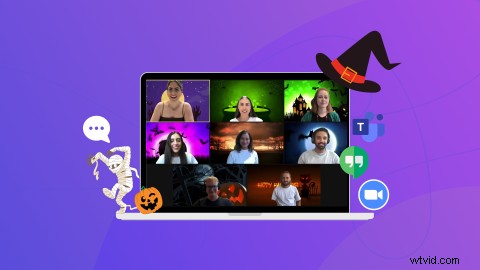
この不気味な季節に、Zoom の背景をパンプキンでスパイスアップしたいですか?ハロウィーンは、前庭の芝生や家のインテリアに恐ろしい装飾が施される時期ですが、コンピューターの画面も忘れないでください。
家族や友人とバーチャル パーティーを開催する場合でも、幽霊のような Zoom 背景で同僚を怖がらせる場合でも、生徒たちを不気味な季節の雰囲気に浸らせる場合でも、ミッションを遂行するために不気味なストック映像が必要になります。
Clipchamp の無料オンライン動画エディターを使って、ハロウィーンの Zoom 背景を簡単に作成する方法を学びましょう。
ハロウィーン ズーム背景の作り方
Zoom のようなアプリを構築する場合、モバイル アプリの開発者は新しい機能を追加して、製品への関心を高めます。背筋がゾクゾクするハロウィーン ズーム背景をバーチャル パーティー用に簡単に作成する方法について、ステップバイステップ ガイドに従ってください。
ステップ 1. Clipchamp アカウントにログインする
ハロウィーン Zoom 背景の作成を開始するには、Clipchamp アカウントにログインします。アカウントをお持ちでない場合は、無料でサインアップしてください。ログインすると、エディターのホームページが自動的に開きます。
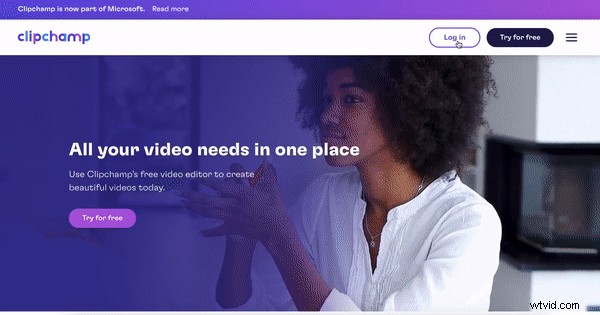
ステップ 2. 新しい動画を作成する
紫色の [+ 動画を作成] をクリックします 画面の右上隅にあるボタン。ハロウィーン テンプレート フォルダをクリックして開始することもできます。エディターが自動的に開きます。
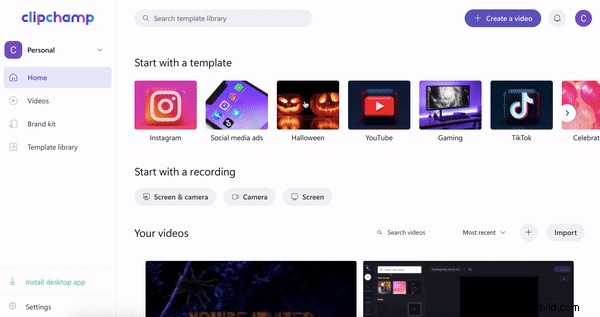
ステップ 3. ハロウィン Zoom 背景ビデオの名前を変更する
無題のビデオをクリックします ビデオの名前を編集します。アスペクト比 16:9 のボタンをクリックすると、アスペクト比を変更できます。ハロウィーンのズーム背景に適したワイドスクリーン 16:9 の縦横比を維持することをお勧めします。
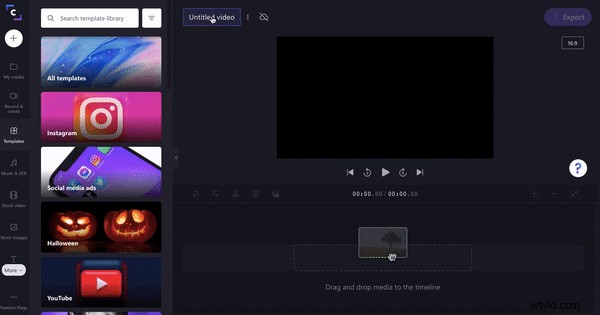
ステップ 4. ハロウィーン ストック ビデオを選択する
ストック ビデオをクリックします。 タブをクリックします。 ハッピーハロウィンまで下にスクロールします フォルダをクリックし、もっと見るをクリックします 矢印。特定のキーワードでストック ビデオ ライブラリを検索することもできます。目的のハロウィーンのストック映像が見つかったら、+ をクリックします。 ボタンをクリックして、在庫をタイムラインに追加します。ストック動画がマイメディアに表示されます タブ。
ハロウィーン ズームの背景は、気を散らしたり圧倒したりしないものを選択してください。ゲストがあなたに集中できないのは望ましくありません。
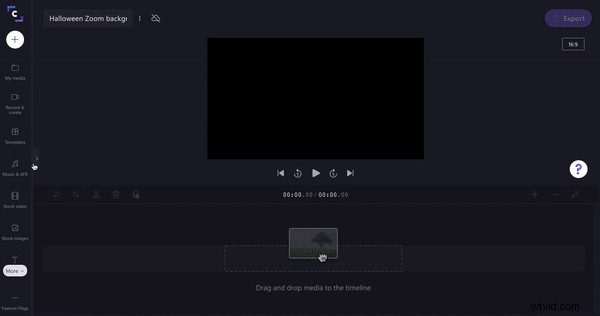
ステップ 5. ハロウィン Zoom の背景をカスタマイズする
ストック映像をタイムラインにドラッグ アンド ドロップします。ストック映像をクリックして、緑色で強調表示します。編集オプションは、ビデオ プレビューの上に表示されます。露出、色、速度を編集し、フィルターを追加して、ストック映像をカスタマイズできます。
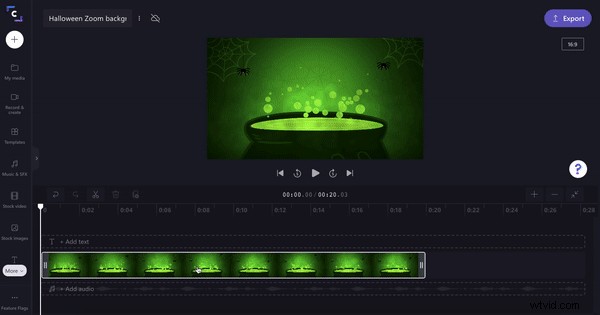
ステップ 6. ハロウィーンをテーマにしたステッカーを追加する
恐ろしいステッカーを使って、ハロウィーンの Zoom の背景をさらに不気味にしましょう。 グラフィックをクリックします タブをクリックし、[ もっと見る ] をクリックします。 ステッカー。ハロウィンなどのキーワードで検索。 + ボタンをクリックして、ステッカーをタイムラインに追加します。ビデオ プレビュー内でステッカーを自由に移動し、サイズと不透明度を変更します。
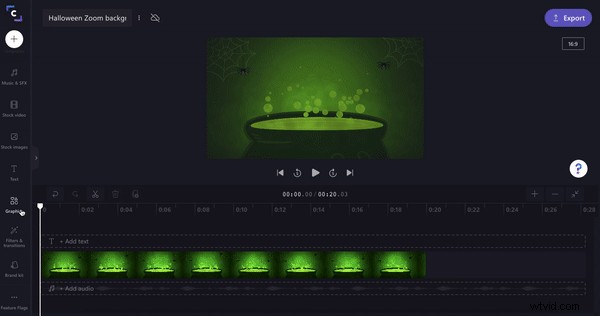
ステップ 7. 完成したハロウィーン ズーム背景をエクスポートする
最後に、Halloween Zoom の背景を保存します。紫色の エクスポート をクリックします エディターの右上隅にあるボタン。 GIF をクリック または、ビデオを MP4 ビデオ ファイルとして保存します。 720p または 1080p で保存することをお勧めします 解像度。
ハロウィーン Zoom の背景をコンピューター ファイルに直接保存して、Zoom にアップロードします。また、Box、Dropbox、Google ドライブ、OneDrive、Pinterest、YouTube などの Clipchamp の簡単な共有統合を使用して、ハロウィン Zoom の背景を友人や家族と共有することもできます。
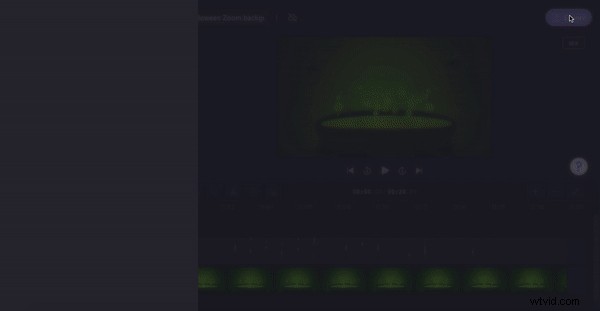
バーチャル ハロウィン背景を Zoom にアップロードする方法
ハロウィン Zoom の背景を Zoom アカウントにアップロードします。
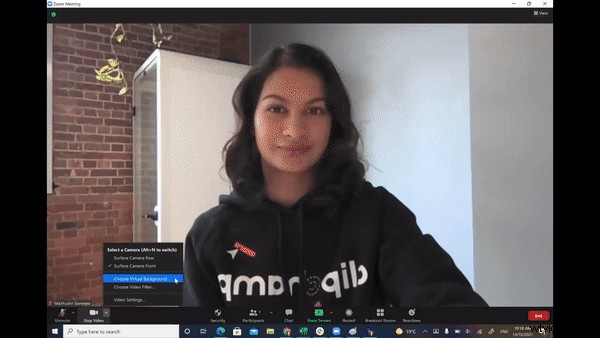
ステップ 1. Zoom アカウントにログインする
Zoom アプリにアクセスして、アカウントにログインします。
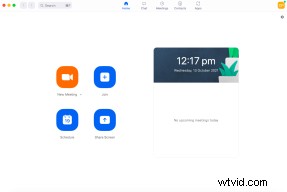
ステップ 2. ハロウィーンのズーム背景をアカウントに追加する
新しいミーティング を作成して、Zoom アカウントに仮想背景を追加できます。 または設定から 画面の右上隅にあるボタン。
新しいミーティングにハロウィーン ズームの背景を追加するには、ビデオの停止の横にある矢印をクリックします。 ボタンをクリックします。次に、[選択] をクリックします 仮想背景 .
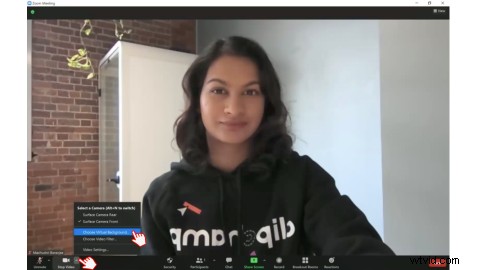
ステップ 3. ハロウィン Zoom の背景を選択する
[ズーム設定] ドロップダウン ボックスが画面に表示されます。 [背景とフィルター] をクリックします。 タブをクリックします。
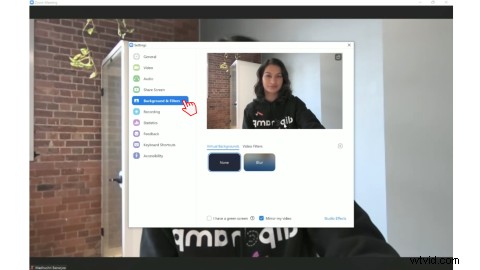
次に、 + をクリックします。 ボタンをクリックし、[ビデオを追加] をクリックします。 .
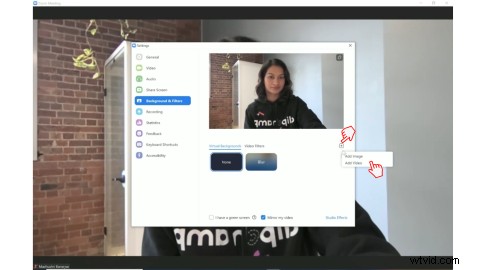
ミーティングに追加したいハロウィーン Zoom の背景を選択します。 MP4 ビデオ ファイルをクリックし、[開く] をクリックします。
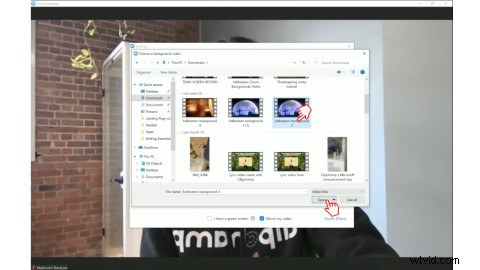
ハロウィン ズームの背景は好きなだけ追加できます。背景アイコンをクリックして、背景をプレビューします。
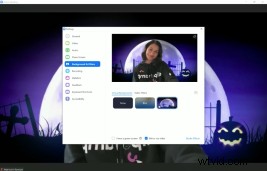
設定の右上隅にある [X] をクリックして、ミーティングに戻ります。
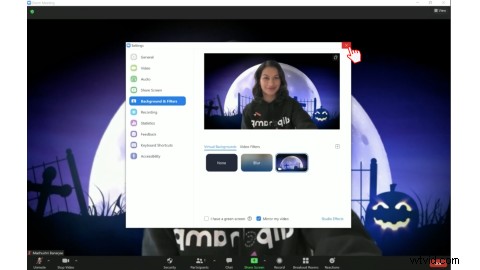
ハロウィーンのバーチャル パーティー用に不気味な Zoom 背景を作成
この不気味な季節に、楽しいハロウィーン ズーム背景でゲストを驚かせましょう。 Clipchamp の無料オンライン動画エディターを使用して、ハロウィーンの Zoom 背景を簡単に作成します。

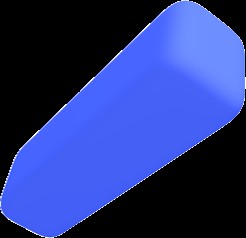
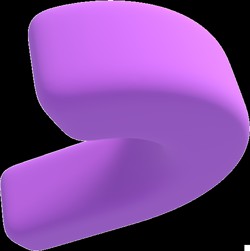
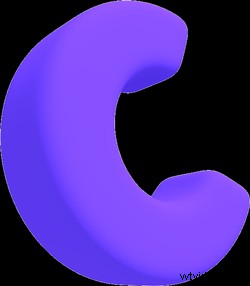 無料のブラウザ内ビデオ エディタ
無料のブラウザ内ビデオ エディタ 数分でプロフェッショナルなビデオを作成
無料でお試しくださいボーナス:2021 年の仮想ハロウィーン パーティーのトップ アイデア
今年はバーチャル パーティーでハロウィーンを祝いませんか?家族、子供、職場で楽しめる Zoom ハロウィーン イベントのアイデアをご覧ください。ビデオ招待状をゲストに送信することもできます。
1.バーチャル ハロウィーン ダンス パーティー
今年もお友達やご家族と一緒にハロウィンを楽しみましょう。代わりに、オンラインのハロウィーン ダンス パーティーを主催しましょう。家族全員が楽しい不気味なダンスの動きを学び、怖いまたはかわいいハロウィーンの衣装を披露できます.不気味なハロウィーン ズームの背景を追加し、マイケル ジャクソンのスリラーを再生すると、準備完了です。あなたの仮想パーティーは思い出に残るものになります。
2.ハロウィン ミーム コンテスト
ハロウィーン中に人生の恐怖を感じる人が常に1人います.そして、あなたがビデオで恐怖を捉えるのに十分なほど邪悪であれば、それは完璧なミームになります.ハロウィーン ミーム コンテストを開催して、この不気味な季節に家族や友人を集めて、終わりのない笑いを作りましょう。 Clipchampの無料オンライン動画ミームジェネレーターで、過去のイベントから面白いハロウィン動画やペットのかわいいハロウィン動画を集めて面白いミームを作りましょう。仮想パーティーを招待して、お気に入りのハロウィーン ミームに投票してもらいます。勝者にはパンプキンパイを余分に渡すことを忘れないでください。

3.バーチャル ハロウィン コスチューム パーティー
今年のハロウィーンは、ソファでくつろぎながら、不気味な Zoom の背景でバーチャル ハロウィーン コスチューム パーティーを主催しましょう。恐ろしくクリエイティブなコスチュームを友達や家族と自慢したり、お化けの話を共有したり、毛むくじゃらの友達をドレスアップすることを忘れないでください。家をハロウィーン用に装飾していない場合は、代わりにハロウィーン ズーム背景を使用してください。

不気味なハロウィーンを!
